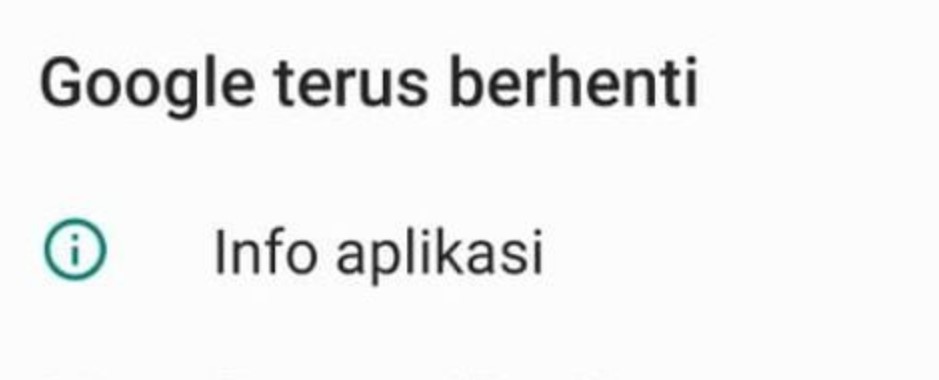Anda dapat masalah Google terus berhenti di Android secara mudah. Pesan error Google Keeps Stopping atau Google Terus Berhenti dapat muncul tanpa peringatan dan sering kali tidak terkait dengan aplikasi Google mana pun. Hal ini terjadi karena layanan Google yang berjalan di latar belakang.
Misalnya, Anda mungkin sedang bermain game ketika aplikasi cuaca mencoba melakukan update, yang mengakibatkan kesalahan terjadi. Sulit untuk mengetahui dengan pasti aplikasi Google mana yang menyebabkan kesalahan tersebut. Namun, sepertinya sebagian besar disebabkan oleh Layanan Google Play, Play Store, atau aplikasi Google Search.
Beberapa aplikasi dan proses Google lainnya yang bertanggung jawab untuk mengelola sistem operasi Android juga bisa menjadi menyebabkannya.
Contents
- 1 Kenapa Error Google Terus Berhenti Sering Muncul?
- 2 1. Update OS HP Anda
- 3 2. Hapus Cache di Aplikasi Google
- 4 3. Copot Pembaruan Aplikasi Terbaru untuk Memperbaiki Kesalahan Google Terus Berhenti
- 5 4. Hentikan atau Copot Pemasangan Aplikasi yang Menyebabkan Masalah
- 6 5. Reset ke Setelan Pabrik
- 7 Perbaiki Kesalahan “Google Terus Berhenti”
Kenapa Error Google Terus Berhenti Sering Muncul?
Meskipun sulit untuk dipastikan secara pasti, kesalahan “Google terus berhenti” umumnya dianggap sebagai hasil dari masalah cache, yang menyebabkan aplikasi Google atau layanan latar belakang gagal. Karena Google benar-benar berhenti, tugas yang dimaksud (mungkin menjalankan pencarian, menjelajahi aplikasi, atau yang lainnya) gagal. Namun, bisa juga karena OS ponsel Anda perlu di update.
Berikut ini beberapa cara untuk memperbaiki masalah Google terus berhenti yang sering muncul di HP Anda.
1. Update OS HP Anda
Cara pertama adalah dengan meng-update OS atau Sistem Operasi smartphone Android Anda. Untuk meng-update OS Android, silahkan masuk ke menu Pengaturan, pilih Tentang ponsel, lalu cek apakah update terbaru sudah tersedia. Jika sudah tersedia, silahkan download untuk kemudian di install.
Perbaiki Kesalahan Google Terus Berhenti dengan cara Restart
Sering kali kesalahan Google terus berhenti berlangsung singkat, disebabkan oleh masalah dengan aplikasi, layanan, atau sumber daya bersama tertentu. Meskipun tidak ada cara untuk mengetahui kapan hal ini terjadi, cukup dengan melakukan restart ponsel Anda bisa saja memberikan solusi secara cepat.
2. Hapus Cache di Aplikasi Google
Seperti yang telah disebutkan, error “Google terus berhenti” mungkin saja disebabkan oleh masalah dengan cache aplikasi. Jika demikian, hal tersebut dapat diperbaiki dengan relatif mudah. Langkah-langkahnya sama pada ponsel OPPO, Xiaomi, Samsung, dan perangkat lain yang terpengaruh, meskipun opsi menunya mungkin sedikit berbeda.
- Buka menu Setelan > Aplikasi > Lihat semua aplikasi.
- Gulir ke Google dan ketuk untuk membukanya.
- Pilih Penyimpanan dan cache, lalu ketuk Hapus cache dan tunggu hingga cache dihapus.
- Anda juga dapat mencoba Hapus penyimpanan, yang akan menyetel ulang aplikasi. Di layar ini, ketuk Hapus Semua Data.
- Untuk menyelesaikannya, klik kembali, lalu mulai ulang ponsel Anda.
Adapun yang menarik, meskipun OS sebagian besar bebas dari kesalahan, membersihkan cache Android membantu memperbaiki sejumlah masalah yang mengejutkan.
3. Copot Pembaruan Aplikasi Terbaru untuk Memperbaiki Kesalahan Google Terus Berhenti
Anda tidak dapat mencopot pemasangan aplikasi Google dari ponsel Anda, tetapi Anda dapat mencopot pemasangan pembaruan yang dimilikinya, yang mungkin menyebabkan kesalahan:
- Buka Setelan > Aplikasi > Lihat semua aplikasi > Google.
- Disudut kanan atas, ketuk menu tiga titik.
- Ketuk Copot pemasangan pembaruan.
- Pada jendela konfirmasi, silahkan pilih OK.
Jika ada masalah dengan penghentian aplikasi Google, pembaruan akan dikeluarkan. Ketika ini terjadi, cukup kunjungi Google Play Store, cari aplikasi Google, dan ketuk Perbarui. Ini akan menyelesaikan kesalahan.
4. Hentikan atau Copot Pemasangan Aplikasi yang Menyebabkan Masalah
Jika aplikasi hanya muncul saat Anda menggunakan aplikasi tertentu, Anda dapat mencoba mencopot pemasangannya untuk melihat apakah itu membantu. Atau, jika itu adalah aplikasi yang Anda butuhkan, Anda dapat mencoba menghentikannya terlebih dahulu:
- Ketuk lama ikon aplikasi di layar beranda atau di laci aplikasi, lalu ketuk i atau pilih Info aplikasi.
- Atau, Anda dapat membuka Setelan > Aplikasi > Lihat semua aplikasi dan ketuk aplikasi.
- Ketuk Paksa berhenti dan konfirmasikan saat diminta.
- Paksa hentikan aplikasi
- Jika itu tidak berpengaruh, ketuk Copot pemasangan untuk menghapus aplikasi.
- Tunggu hingga aplikasi dicopot pemasangannya sebelum melanjutkan. Anda mungkin menemukan bahwa memulai ulang ponsel membantu di sini. Jika kesalahan “Google terus berhenti” telah berhenti, Anda sudah selesai.
5. Reset ke Setelan Pabrik
Dalam kebanyakan kasus, cukup dengan menghapus cache akan memperbaiki masalah Google terus Berhenti. Jika tidak, satu-satunya pilihan mudah lainnya adalah dengan mengatur ulang ponsel ke pengaturan pabrik.
Sebelum melanjutkan, Anda harus memastikan bahwa semua data di ponsel Anda telah dicadangkan, meliputi pencadangan pengaturan, foto, kontak, pesan teks, file media, dan dokumen penting lainnya.
Setelah Anda melakukannya, saatnya untuk mengatur ulang Android. Cara termudah untuk melakukannya adalah di layar pengaturan.
- Buka Pengaturan > Sistem > Opsi pengaturan ulang.
- Temukan dan ketuk Hapus semua data (reset pabrik).
- Android akan memperingatkan Anda bahwa penyimpanan internal akan diatur ulang, jadi baca dengan saksama.
Jika Anda yakin itu adalah pilihan yang tepat, ketuk Atur Ulang Ponsel.
Setelah selesai, Android akan tampak seperti baru. Setelah menyiapkan akun, manfaatkan kesempatan untuk mengunduh pembaruan baru sesegera mungkin.
Perbaiki Kesalahan “Google Terus Berhenti”
Kesalahan pada aplikasi Google relatif jarang terjadi—jauh lebih jarang daripada sebelumnya—tetapi dapat muncul dari waktu ke waktu tanpa peringatan apa pun. Meskipun tidak selalu mudah untuk mengetahui penyebab pastinya, beberapa langkah pencegahan seperti menghentikan aplikasi Google, membersihkan cache, dan menghapus serta menginstal ulang pembaruan biasanya akan membantu.